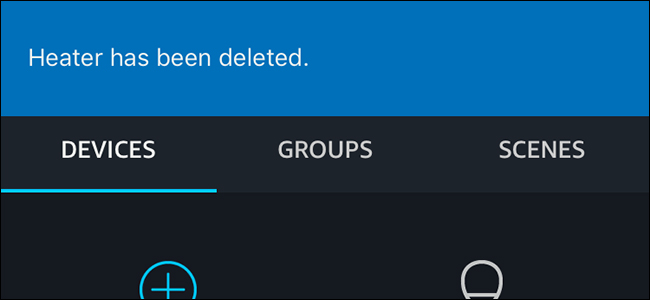Keď pridáte zariadenia do svojho šarmu, vyzvyčajne musia sťahovať a používať ďalšie aplikácie, čo je frustrujúce a mätúce. Tomu všetkému môžete zabrániť - na to nepotrebujete centrum. Potrebujete iba jednu aplikáciu.
Kľúč k Smarthome Bliss: Jedna aplikácia

Iné ako hlas, najlepší spôsob, ako ovládať svojesmarthome je cez jednu aplikáciu. Platí to najmä v prípade, že s vaším smaragónom interaguje viacero členov rodiny. Ak si každý vždy hádal, ktorá aplikácia ovláda osvetlenie obývacej izby a ktorá ovláda inteligentné zástrčky, môžete byť v pokušení vzdať sa frustrácie.
Je to ešte horšie, keď sa musíte zmeniťzriedka používané možnosti, ako sú rutiny, časovače alebo scény. Ak si nepamätáte, ktorá aplikácia zamkne dvere každý deň, musíte ich všetky prekopávať jeden po druhom.
Ak však ovládate všetky funkcie všetkýchvaše smaragdové zariadenia prostredníctvom jedinej aplikácie, môžete odstrániť všetky (alebo väčšinu) zámeny. Po správnom nastavení budete potrebovať iba ďalšie aplikácie na aktualizáciu firmvéru a príležitostne aj niektoré ďalšie funkcie.
Máte možnosti, pre ktoré aplikácie chcete použiť

Priemerný smarthome nemusí byť neuveriteľne potrebnýzložité rutiny. V takom prípade bude Google Home alebo Alexa dobre fungovať ako vaša jediná aplikácia. Bonusom sú všetky vaše smartfóny, tablety a hlasové ovládanie na jednom mieste.
Musíte sa uistiť, že všetky vaše zariadenia podporujúváš hlasový asistent podľa vášho výberu. Tento zoznam sa však neustále rozširuje. Ak už vlastníte reproduktory Google Home alebo Alexa, určite zvážte, či je s nimi kompatibilný akýkoľvek nezmyselný modul gadget, ktorý si kúpite.
Ak ste fanúšikom Apple, môžete použiť HomeKit adomácej aplikácie. Ale rovnako ako Google Home a Alexa, musíte sa ubezpečiť, že všetky vaše zariadenia majú podporu HomeKit. HomeKit má niekoľko výrazných výhod (napríklad podpora Apple Watch) a v závislosti od vášho hardvéru väčšiu lokálnu kontrolu. To znamená, že niektoré z vašich príkazov sa spracujú rýchlejšie ako v prípade Alexa alebo Google Home.
Ak vlastníte smarthub, napríklad SmartThings, Wink,Insteon, Hubitat alebo HomeSeer, majú tiež aplikácie s ovládacími panelmi na ovládanie vašich zariadení. Možno však nebudete schopní ovládať všetky funkcie (napríklad rutiny) v aplikácii. Mnoho zariadení Wi-Fi vytvorených pre Alexa a domov Google nie je kompatibilných s rozbočovačmi.
Hub tiež nenabízí natívne ovládanie hlasomstále to musíte spárovať so svojou domovskou spoločnosťou Google alebo aplikáciou Alexa, ak chcete. Smarthubi však vo všeobecnosti poskytujú silnejšiu automatizáciu ako hlasový asistent.
Ako ju nastaviť
Žiaľ, „ovládanie jednej aplikácie“ ešte neznamená„Inštalácia jednej aplikácie.“ Na začiatok musíte nainštalovať aplikáciu spojenú s vaším novým rozmarným zariadením. Používate to na nastavenie zariadenia a jeho uvedenie do prevádzky. Potom ho pripojíte k riešeniu jednej aplikácie, či už ide o Domov Google, Alexa alebo HomeKit.
Ak chcete otvoriť domovskú aplikáciu Google, klepnite na ikonu Pridať, klepnite na „Nastaviť zariadenie“ a potom na možnosť „Pracovať s Google“. Aplikácia Domovská stránka Google vám ponúka zoznam výrobcov. Nájdite ten pravý a postupujte podľa postupu prepájania.
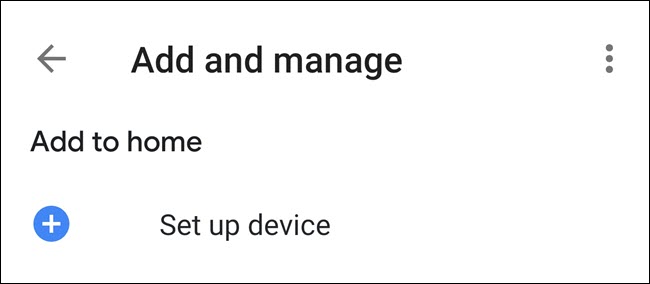
Proces pre Alexu je podobný. Otvorte aplikáciu Alexa, klepnite na ponuku hamburger v ľavom hornom rohu a potom klepnite na „Add Device“. Vyberte kategóriu inteligentného zariadenia - napríklad „Light“ alebo „Plug“. Vyberte výrobcu a postupujte podľa pokynov na prepojenie. vaše účty.

HomeKit obsahuje najintuitívnejší procespridať zariadenie. Klepnite na „Pridať príslušenstvo“ a potom pomocou fotoaparátu vášho iPhonu alebo iPadu naskenujte QR kód z krabice zariadenia. Postupujte podľa pokynov a pomenujte zariadenie a pridajte ho do miestnosti.
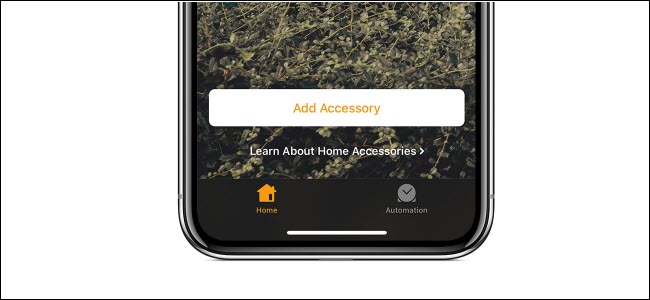
Každý smarthub má inú metódu na pridaniezariadení. Proces sa tiež môže líšiť v závislosti od typu zariadenia (Z-vlna, Zigbee, žiarovka, spínač svetla atď.). Môžete skontrolovať webovú stránku svojho zariadenia smarthub a pozrieť si aktuálnu metódu pridania zariadenia.
Môžete tiež nastaviť zdieľanie pre svoju rodinučlenovia, takže každý má prístup k jednej aplikácii. V aplikácii Domovská stránka Google klepnite na „Pridať“ a potom vyberte „Pozvať domovského člena“. V prípade Alexa sa prihlásite na webe Amazon's Household a pridáte členov do svojej domácnosti Alexa. V aplikácii Apple na ploche klepnite na ikonu Domov v ľavom hornom rohu. Klepnite na „Nastavenia domov“ a potom na Domov (s najväčšou pravdepodobnosťou iba ten, ktorý chcete) pozvať. V časti Ľudia klepnite na „Pozvať“ a postupujte podľa pokynov.
Stále musíte používať pôvodnú aplikáciu (niekedy)
Napriek cieľu jednej aplikácie by ste to nemali robiťodinštalujte pôvodnú aplikáciu pre svoje inteligentné zariadenia. Stále ich budete musieť používať. Napríklad Alexa a Google nedokážu inovovať firmvér pre vaše inteligentné zástrčky, takže to musíte urobiť prostredníctvom pôvodnej aplikácie.
Niekedy vám tiež chýbajú niektoré funkciekeď prechádzate inou aplikáciou. Napríklad aplikácia Philips Hue ponúka pre vaše žiarovky viac farebných možností ako domáca aplikácia Google. V tomto konkrétnom prípade môže byť užitočné vytvoriť scénu v aplikácii Philips Hue (v ich konkrétnych aplikáciách môžu existovať podobné možnosti aj pre iné zariadenia).
Niektoré z nich ponúkajú služby Google Home, Alexa a HomeKitmnožstvo podpory scény, v závislosti od zariadenia, ktoré vám umožní zostať v jednej aplikácii častejšie. Na presnejšie nastavenie však stále potrebujete pôvodnú aplikáciu.
Napriek tomu, ak dokážete ovládať najmenej 90 percentvašich zariadení, rutín, časovačov atď. v jednej aplikácii, strávite omnoho menej času pokusom zistiť, ktorú aplikáciu použiť. A vy a zvyšok vašej rodiny budete vďační, že ste vynaložili úsilie.